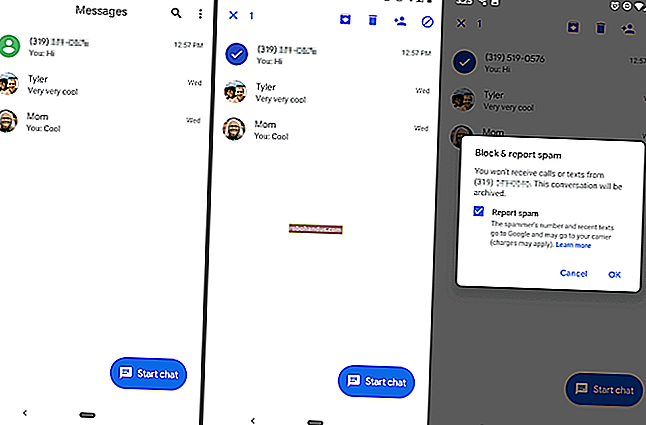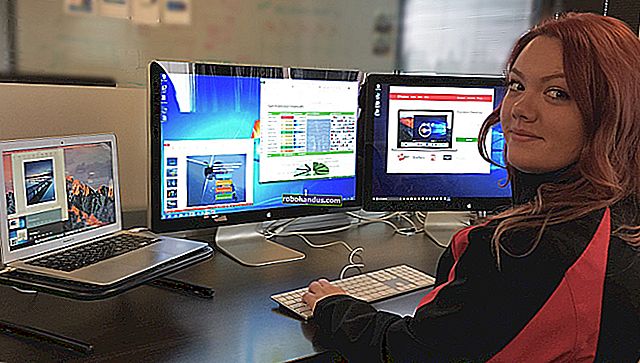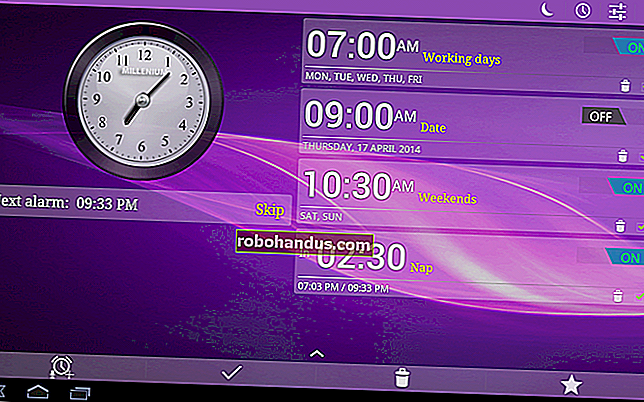コンピュータのCMOSをクリアしてBIOS設定をリセットする方法

コンピュータは、システム時間やハードウェア設定などの低レベルの設定をCMOSに保存します。これらの設定は、BIOSセットアップメニューで構成されます。ハードウェアの互換性の問題または別の問題が発生している場合は、CMOSをクリアしてみてください。
CMOSをクリアすると、BIOS設定が工場出荷時のデフォルト状態にリセットされます。ほとんどの場合、BIOSメニューからCMOSをクリアできます。場合によっては、コンピューターのケースを開ける必要があります。
BIOSメニューを使用する
CMOSをクリアする最も簡単な方法は、コンピューターのBIOSセットアップメニューからです。セットアップメニューにアクセスするには、コンピューターを再起動し、画面に表示されるキー(多くの場合、削除またはF2)を押してセットアップメニューにアクセスします。
画面にキーが表示されない場合は、コンピュータのマニュアルを参照してください。コンピュータが異なれば、使用するキーも異なります。(独自のコンピューターを作成した場合は、代わりにマザーボードのマニュアルを参照してください。)

BIOS内で、リセットオプションを探します。これは、「デフォルトにリセット」、「工場出荷時のデフォルトをロード」、「BIOS設定をクリア」、「セットアップのデフォルトをロード」などの名前が付けられている場合があります。
矢印キーで選択し、Enterキーを押して、操作を確認します。これで、BIOSはデフォルト設定を使用します。過去にBIOS設定を変更したことがある場合は、それらを再度変更する必要があります。

CLEARCMOSマザーボードジャンパーを使用する
多くのマザーボードには、BIOSにアクセスできない場合にCMOS設定をクリアするために使用できるジャンパーが含まれています。これは、BIOSがパスワードで保護されていて、パスワードがわからない場合に特に便利です。
ジャンパーの正確な位置は、マザーボード(またはコンピューター)のマニュアルに記載されています。マザーボードジャンパーを使用する場合の詳細な手順については、マニュアルを参照してください。
ただし、基本的なプロセスはすべてのコンピューターでかなり似ています。コンピュータの電源スイッチをオフに切り替えて、電力が供給されていないことを確認します。コンピューターのケースを開き、CLEAR CMOS、CLEAR、CLR CMOS、PASSWORD、CLRPWDなどの名前のジャンパーを見つけます。多くの場合、以下で説明するCMOSバッテリーの近くにあります。マザーボードに触れる前に静電気でマザーボードを損傷しないように、接地されていることを確認してください。ジャンパーを「クリア」位置に設定し、コンピューターの電源を入れ、再びオフにし、ジャンパーを元の位置に設定します。これで完了です。

画像クレジット:Eden Richardson
CMOSバッテリーを取り付け直します
マザーボードにCLEARCMOSジャンパーがない場合は、多くの場合、CMOSバッテリーを取り外して交換することで、CMOS設定をクリアできます。CMOSバッテリーは、BIOS設定を保存するために使用される電力を提供します。これにより、コンピューターは、しばらく電源がオフになっていても、経過時間を知ることができます。したがって、バッテリーを取り外すと、電源が削除され、設定がクリアされます。
重要な注意:すべてのマザーボードに取り外し可能なCMOSバッテリーがあるわけではありません。バッテリーが緩まない場合は、無理に押し込まないでください。
まず、コンピュータの電源がオフになっていて、アースされていることを確認して、静電気でマザーボードを損傷しないようにします。マザーボード上の丸い平らな銀電池を見つけて、慎重に取り外します。5分待ってから、バッテリーを取り付け直してください。

画像クレジット:ジョンレスター
CMOSのクリアは、コンピューターの問題のトラブルシューティングや、忘れたBIOSパスワードのクリアなどの理由で常に実行する必要があります。すべてが正常に機能している場合は、CMOSをクリアする理由はありません。